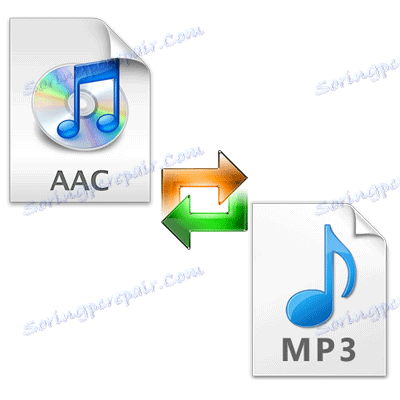تحويل AAC إلى MP3
AAC (Advanced Audio Coding) هو أحد تنسيقات الملفات الصوتية. لديه بعض المزايا أكثر من MP3 ، ولكن هذا الأخير هو أكثر شيوعا ، ومعظم أجهزة اللعب تعمل معها. لذلك ، غالبًا ما تكون مسألة تحويل AAC إلى MP3 ذات صلة.
محتوى
طرق لتحويل AAC إلى MP3
ولعل أصعب شيء في تغيير تنسيق AAC إلى MP3 هو اختيار برنامج ملائم لهذا. دعونا ننظر في أنسب الخيارات.
الطريقة 1: Free M4A to MP3 Converter
هذا المحول البسيط يعمل مع العديد من الأشكال ، لديه واجهة واضحة باللغة الروسية ومشغل مدمج. العيب الوحيد هو أنه في نافذة البرنامج يتم عرض الإعلانات.
- انقر فوق الزر "إضافة ملفات" وحدد AAC على القرص الثابت.
- تأكد من تعيين "MP3" في قائمة "تنسيق الإخراج" .
- انقر فوق "تحويل" زر.
- عند اكتمال العملية ، ستظهر نافذة برسالة حول المكان الذي يمكنك عرض النتيجة فيه. في هذه الحالة ، هذا هو الدليل المصدر.

أو ببساطة نقل الملف المطلوب إلى منطقة عمل البرنامج.
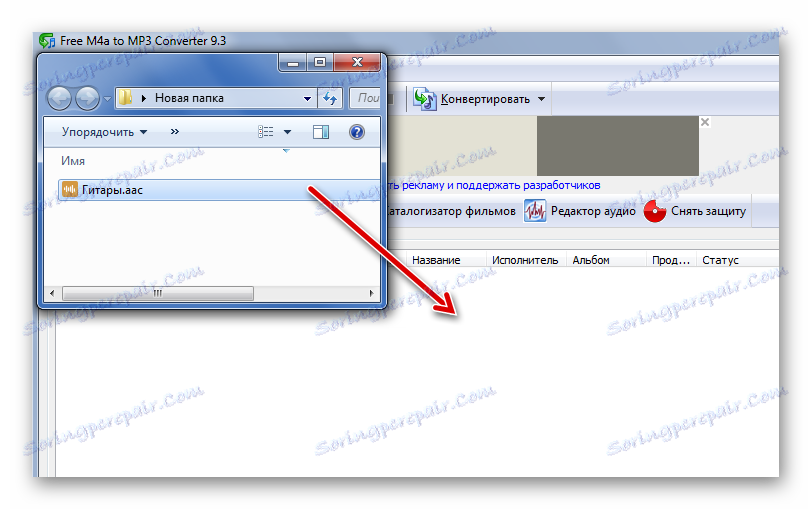
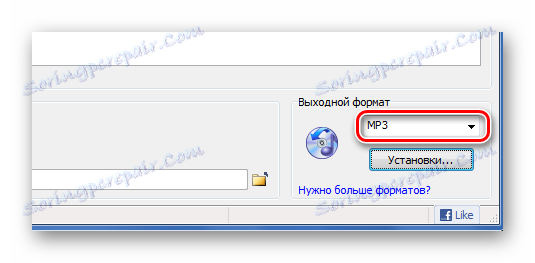

ملاحظة: إذا قمت بتحويل الكثير من الملفات ، فقد يستغرق الأمر الكثير من الوقت. يمكن بدء الإجراء في الليل عن طريق تحديد التحويل ثم إيقاف تشغيل الكمبيوتر.


في المجلد الذي يحتوي على ملف AAC الأصلي ، نرى ملفًا جديدًا بامتداد MP3.
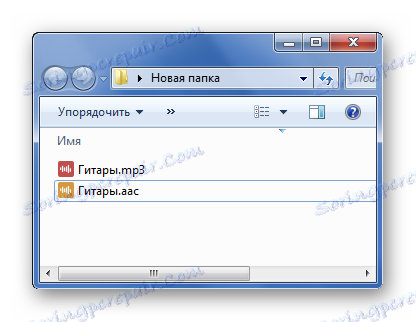
الطريقة 2: محول الصوت Freemake
البرنامج المجاني القادم لتحويل الموسيقى هو Freemake محول الصوت . في المجموع ، يدعم أكثر من 50 صيغة ، لكننا مهتمون بـ AAC وإمكانية تحويلها إلى MP3.
- انقر على زر الصوت وافتح الملف المطلوب.
- الآن انقر فوق زر "MP3" في أسفل النافذة.
- في علامة تبويب الملف الشخصي ، يمكنك تحديد التردد ومعدل البت وقنوات القناة الصوتية. على الرغم من أنه من المستحسن ترك "الجودة المثلى" .
- بعد ذلك ، حدد الدليل لحفظ ملف MP3 المستلم. إذا لزم الأمر ، يمكنك تصديرها على الفور اي تيونز ، وضع علامة أمام هذا البند.
- انقر فوق "تحويل" .
- بعد الانتهاء من الإجراء ، يمكنك الانتقال مباشرة إلى المجلد باستخدام MP3. للقيام بذلك ، انقر فوق الارتباط المناسب في السطر الذي يحمل اسم الملف.
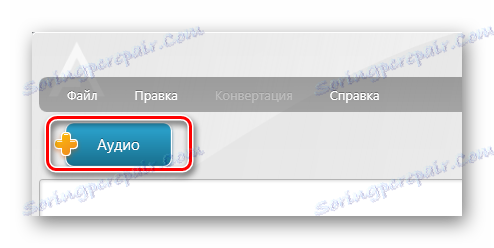
السحب في هذه الحالة سوف يعمل أيضا.
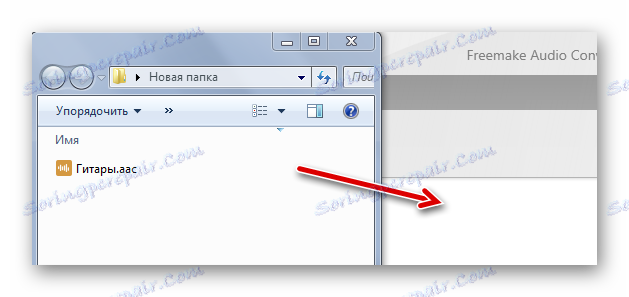
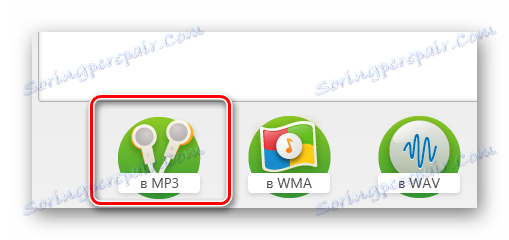
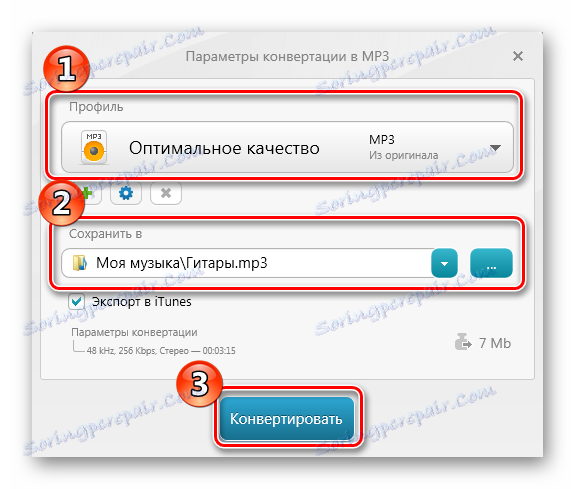
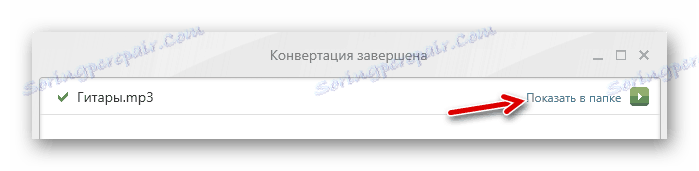
الطريقة الثالثة: محول الصوت الإجمالي
بديل ممتاز سيكون Total Audio Converter . هذا برنامج وظيفي للغاية ، لأنه بالإضافة إلى التحويل ، يمكنه استخراج الصوت من الفيديو ، ورقمنة الأقراص المضغوطة وحتى تنزيل مقاطع الفيديو من YouTube.
- يمكن العثور على AAC المطلوب من خلال مدير الملفات المدمج في المحول. بجوار هذا الملف ، حدد المربع.
- في اللوحة العلوية ، انقر فوق الزر "MP3" .
- في نافذة خيارات التحويل ، يمكنك تحديد المجلد الذي سيتم حفظ النتيجة فيه ، بالإضافة إلى تخصيص خصائص MP3 نفسها.
- ثم انتقل إلى قسم "بدء التحويل" . هنا يمكنك تضمين إضافة إلى مكتبة iTunes ، وحذف الملف المصدر وفتح المجلد بالنتيجة بعد التحويل. انقر فوق "ابدأ" .
- عند اكتمال الإجراء ، ستظهر نافذة يمكنك من خلالها الانتقال إلى موقع تخزين ملف MP3 الذي تم إنشاؤه. على الرغم من فتح هذا المجلد بالفعل ، إذا وضعت علامة على هذا العنصر في وقت سابق.
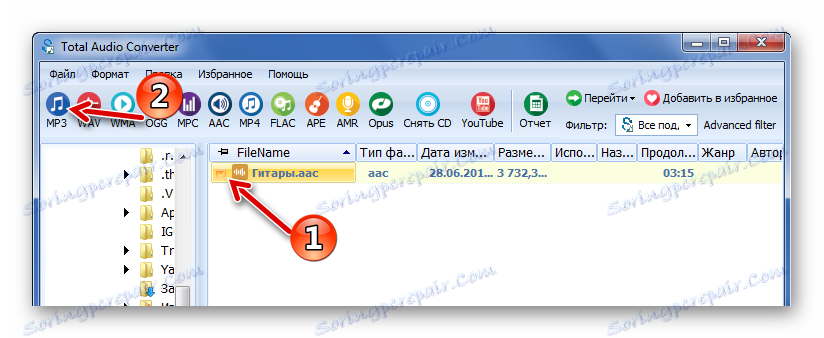
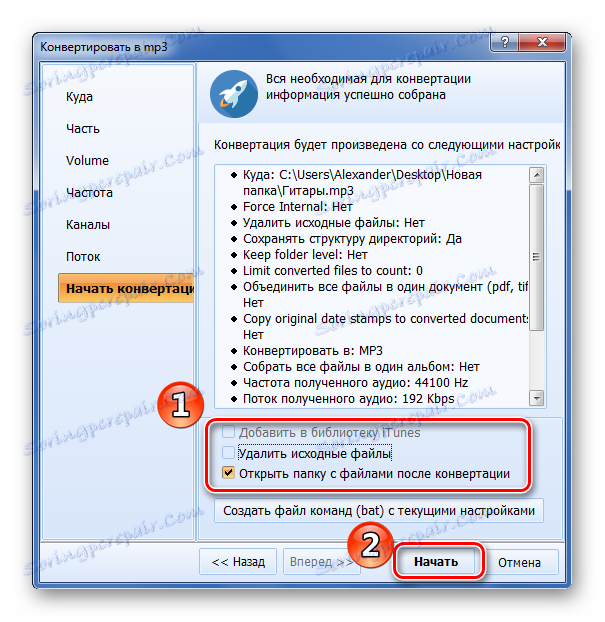

الطريقة الرابعة: AudioCoder
يستحق AudioCoder أيضًا الاهتمام ، والذي يتميز بسرعة تحويل عالية. على الرغم من أن القادمين الجدد غالباً ما يشتكون من واجهة معقدة.
- انقر فوق "إضافة" زر. في القائمة التي تفتح ، يمكنك إضافة ملفات فردية ، مجلد بأكمله ، ارتباط ، إلخ. حدد الخيار المناسب.
- يوجد أدناه كتلة تحتوي على علامات تبويب ، حيث يمكنك تعيين المعلمات الأكثر تنوعًا لملف الإخراج. هنا الشيء الرئيسي -
اضبط تنسيق MP3. - عندما يتم إعداد كل شيء ، انقر على زر "ابدأ" .
- عند الانتهاء ، سوف يظهر تقرير.
- من نافذة البرنامج ، يمكنك الانتقال مباشرة إلى مجلد الإخراج.

أو اسحب الملف إلى إطار البرنامج.
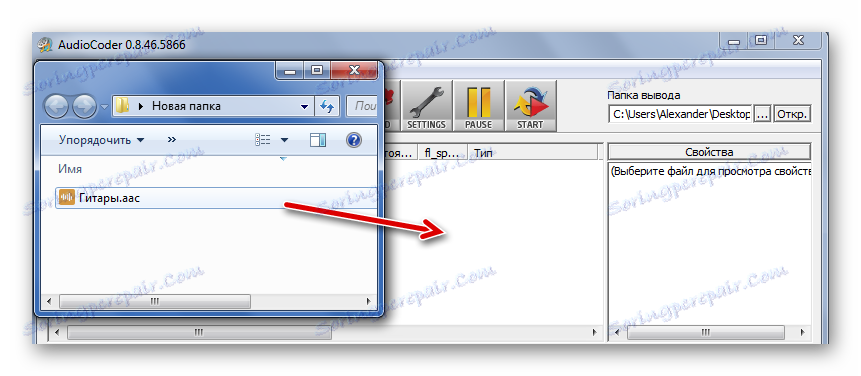
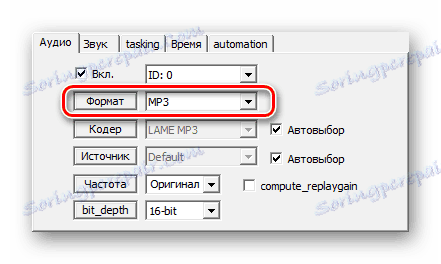
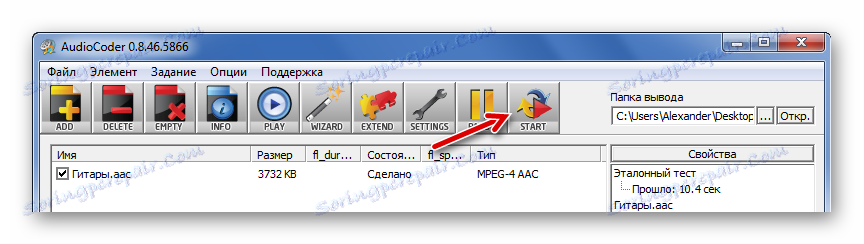

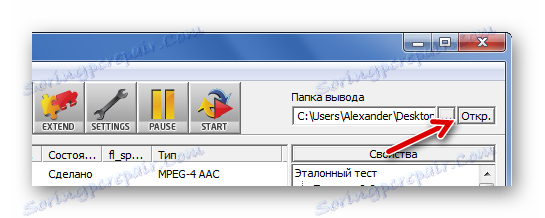
الطريقة الخامسة: مصنع تنسيق
المظهر الأخير في محول متعدد الأغراض مصنع تنسيق . إنه مجاني ويدعم اللغة الروسية ولديه واجهة واضحة. لا توجد عيوب كبيرة.
- انقر فوق علامة التبويب Audio وانقر فوق MP3 .
- في النافذة التي تظهر ، انقر فوق الزر "إضافة ملف" وحدد AAC المطلوب.
- بعد إضافة جميع الملفات الضرورية ، انقر فوق "موافق" .
- يبقى أن اضغط على "ابدأ" في نافذة تنسيق المصنع الرئيسي.
- ستتم الإشارة إلى نهاية التحويل بكلمة "تم" في حالة الملف. للانتقال إلى مجلد الإخراج ، انقر فوق اسمه في الزاوية السفلى اليسرى من إطار البرنامج.
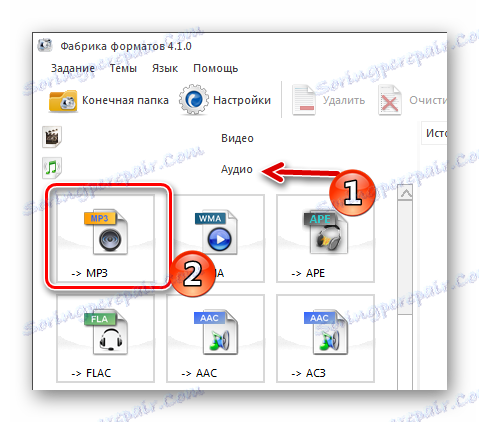
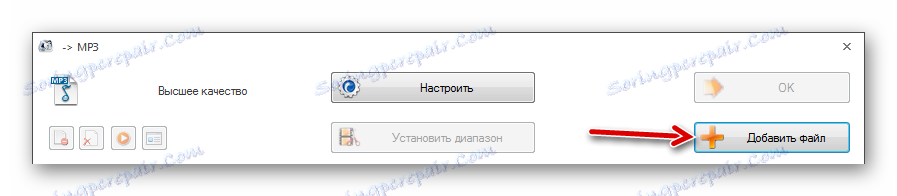
أو قم بنقله إلى إطار البرنامج.
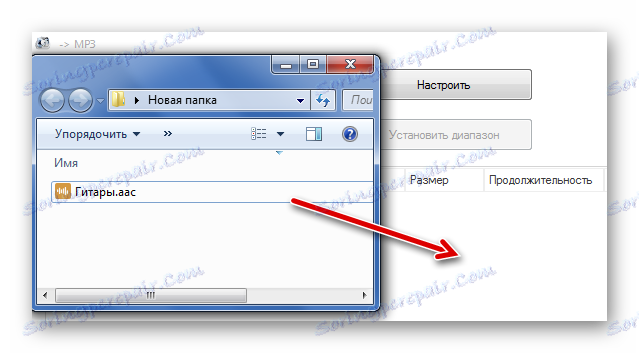
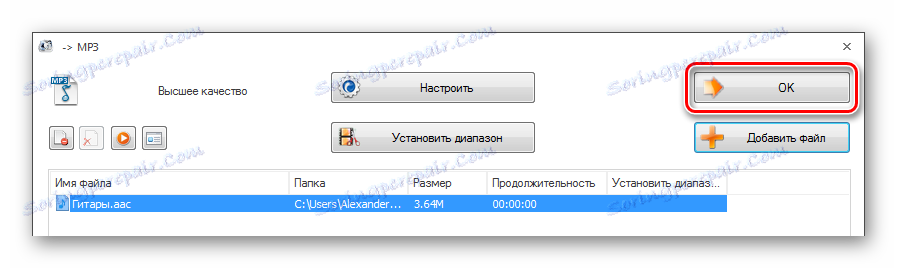


اليوم ، يمكنك اختيار برنامج مناسب لتحويل بسرعة AAC إلى MP3. في معظمها ، حتى المبتدئ سوف يفهم بسرعة ، ولكن عند اختياره من الأفضل أن لا يسترشد ليس من خلال سهولة الاستخدام ، ولكن من خلال الوظيفة المتاحة ، خاصة إذا كنت تتعامل مع تنسيقات مختلفة.